תקן שגיאה 1105 Discord ב-Windows 10
Miscellanea / / July 28, 2022

Discord היא אחת מיישומי הצ'אט הקולי, ההודעות והמשחקים הטובים ביותר שמליוני משתמשים נהנים מהם. אבל בדומה לכל האפליקציות, לדיסקורד יש גם כמה שגיאות ובעיות. השגיאה 1105 Discord מתרחשת כאשר אתה מנסה לפתוח את אפליקציית האינטרנט של Discord או את אפליקציית שולחן העבודה. אם אתה מחפש סיבות שגורמות לקוד שגיאה 1105 ב-Discord, וברצונך לפתור אותן, מדריך זה יעזור לך רבות.

תוכן
- כיצד לתקן שגיאה 1105 Discord ב- Windows 10
- שיטה 1: שיטות פתרון בעיות בסיסיות
- שיטה 2: עדכן את Discord
- שיטה 3: נקה את מטמון הדיסקורד
- שיטה 4: תיקון קבצים פגומים
- שיטה 5: הפעל סריקת תוכנות זדוניות
- שיטה 6: השבת את שרת ה-Proxy
- שיטה 7: השתמש ב-Google DNS
- שיטה 8: אפס את הגדרות הקול
- שיטה 9: התקן מחדש את Discord
- שיטה 10: השתמש ברשת VPN
- שיטה 11: צור קשר עם תמיכת דיסקורד
כיצד לתקן שגיאה 1105 Discord ב- Windows 10
להלן כמה סיבות נפוצות שגורמות לקוד שגיאה של Discord 1105 במחשב Windows 10 שלך.
- חיבור אינטרנט לא יציב
- שרת דיסקורד לא מקוון או מחוץ לתחזוקה
- לדיסקורד לא ניתנות זכויות אדמין מתאימות
- דיסקורד מיושן, מנהלי התקנים ומערכת הפעלה
- אפליקציות ותוכניות אחרות מפריעות לאפליקציה
- קובץ אחד או יותר פגום במחשב
- חיבור שרת פרוקסי אינו תואם
- קובצי התקנה של Discord שגויים
ישנן סיבות שונות לכך שאתה עלול להיתקל בשגיאה 1105 ב-Discord הן הגורמים העיקריים לבעיה זו. לפני שאתה נכנס לשיטות מתקדמות לפתרון בעיות, אתה יכול לעקוב אחר כמה פריצות פשוטות שיעזרו לך לתקן את הבעיה הנדונה תוך קליקים.
- אם אתה משתמש ב-Discord במצב מסך מלא, צמצם אותו והשתמש בו במצב חלונות. זה יעזור לך למנוע התקדמות איטית של האפליקציה.
- רענן את אפליקציית Discord על ידי לחיצה Ctrl + Rמפתחות לְגַמרֵי.
- צא מאפליקציית Discord פעם אחת והפעל מחדש את האפליקציה. לחץ לחיצה ימנית על מַחֲלוֹקֶת סמל במגש המערכת ובחר צא מדיסקורד.
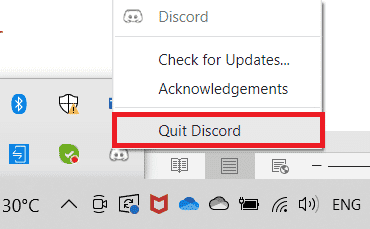
שיטה 1: שיטות פתרון בעיות בסיסיות
להלן מספר שיטות בסיסיות לפתרון בעיות.
1א. ודא חיבור תקין לרשת
חיבור אינטרנט לא יציב מוביל לשגיאה 1105 Discord, גם אם יש מכשולים בין הנתב והמחשב, הם עלולים להפריע לאות האלחוטי ויגרמו לחיבור לסירוגין בעיות. אתה יכול להפעיל א SpeedTest לדעת מהי הרמה האופטימלית של מהירות הרשת הדרושה לחיבור הנכון.
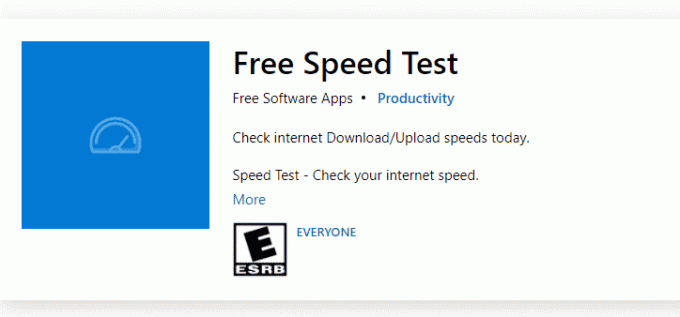
ודא שהמכשיר שלך עומד בקריטריונים שלהלן.
- מצא את עוצמת האות של הרשת שלך ואם היא נמוכה מאוד, נקה את כל החסמים שבין הדרך.
- הימנע יותר מדי מכשירים המחוברים לאותה רשת.
- קנה תמיד מודם/נתב מאומת על ידי ספק שירותי האינטרנט (ISP) והם נקיים מעימותים.
- אל תשתמש כבלים ישנים, שבורים או פגומים. החלף את הכבלים במידת הצורך.
- ודא שהחוטים מהמודם לנתב והמודם לקיר יציבים וללא הפרעות.
אם יש בעיות בחיבור לאינטרנט, עיין במדריך שלנו כיצד לפתור בעיות בקישוריות רשת ב-Windows 10 כדי לפתור את אותו הדבר.
1B. אמת את סטטוס הדיסקורד
לפני בדיקה או שינוי של הגדרות אחרות במחשב Windows 10 שלך, אתה יכול לבדוק את המצב של שרת Discord כדי לבדוק אם הם פעילים או לא. אם יש לך חשבון טוויטר, תוכל לבדוק את הסטטוס שלו על ידי מעקב @מַחֲלוֹקֶת כדי לקבל עדכונים כלשהם.
1. בקר אצל הפקיד דף סטטוס דיסקורד.
2. עכשיו, אתה צריך להבטיח את כל המערכות תפעוליות הודעה בחלון הראשי. זה יאשר שאין פעילות תחזוקת שרת מ-Discord. אם אתה רואה הודעות אחרות, אתה צריך לחכות עד שהדבר ייפתר.
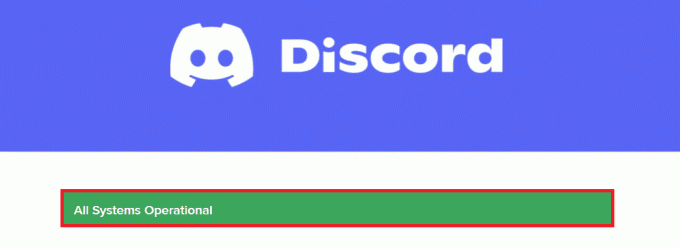
1C. הפעל את פותר בעיות הרשת
אם עדיין יש לך בעיות רשת באפליקציה, תוכל לאלתר את החיבור על ידי שימוש בפותר בעיות הרשת. זה יפתור את שגיאה 1105 Discord. זהו תהליך שיטתי ואם אינך יודע כיצד להפעיל פותר תקלות רשת, עקוב אחר השלבים לפי ההוראות במדריך שלנו כיצד לפתור בעיות בקישוריות רשת ב-Windows 10 וליישם את השלבים לפי ההוראות.

תוצאות פתרון הבעיות ידריכו אותך בשלבים לתיקון כל הבעיות שאובחנו. לאחר שתסיים, בדוק אם תיקנת את הבעיה או לא.
קרא גם:תקן שגיאת רשת 0x00028001 ב-Windows 10
1D. שנה הגדרות תאימות
שיטה זו היא התיקון הטריוויאלי ביותר שעוזר לך לפתור את שגיאת Discord 1105. כדי לוודא ש-Discord פועל עם זכויות אדמין, עקוב אחר ההוראות המפורטות למטה.
שלב א': הפעל את התוכנית במצב תאימות
1. נווט אל מַחֲלוֹקֶת מיקום הקובץ ב סייר קבצים.
2. לאחר מכן, לחץ לחיצה ימנית על אפליקציית דיסקורד ולאחר מכן בחר נכסים, כפי שמתואר להלן.

3. כעת, עבור ל- תְאִימוּת לשונית.
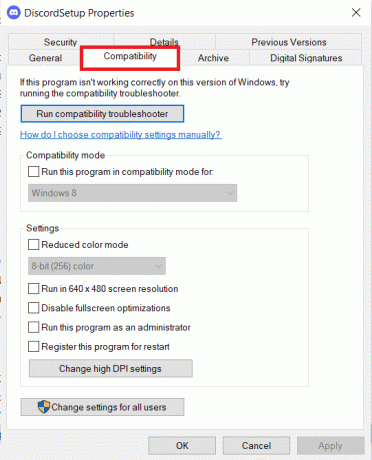
4. בדוק את ה הפעל תוכנית זו במצב תאימות עבור קופסא.

5. לאחר מכן, בחר כל הקודם גרסת Windows שתואם לדיסקורד.
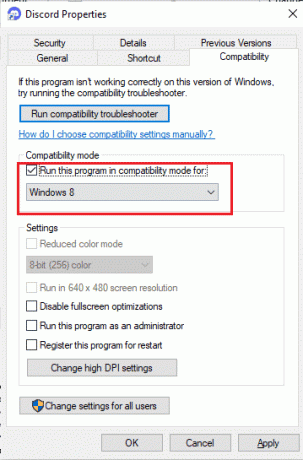
6. נְקִישָׁה להגיש מועמדות ו בסדר כדי לשמור שינויים אלה.
אתה יכול לנסות גרסאות שונות של Windows ולבדוק אם קוד השגיאה של Discord 1105 מתרחש שוב או לא. אם זה לא פותר את הבעיה, נסה להפעיל את פותר בעיות התאימות לפי ההוראות להלן.
שלב ב': הפעל את פותר בעיות התאימות
1. חזור שלבים 1-3 לפי ההוראות בשלב שלמעלה ולחץ על הפעל את פותר בעיות התאימות כפתור כפי שמתואר.
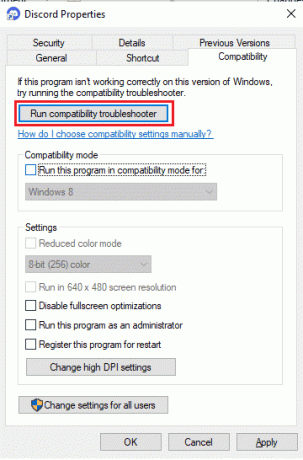
2. נְקִישָׁה נסה הגדרות מומלצות אוֹ תוכנית לפתרון בעיות כדי להפעיל את פותר הבעיות.
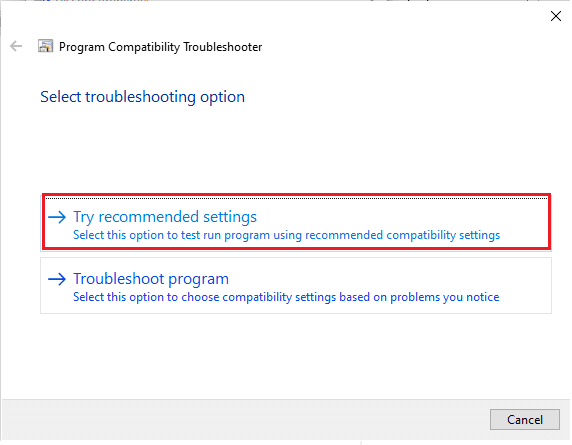
3. לחץ על בדוק את התוכנית… לחצן ולבדוק אם הבעיה נפתרה או לא.
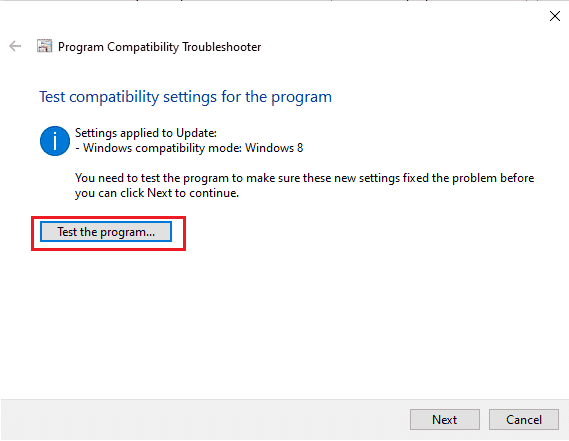
4. לאחר מכן לחץ הַבָּא להמשיך.
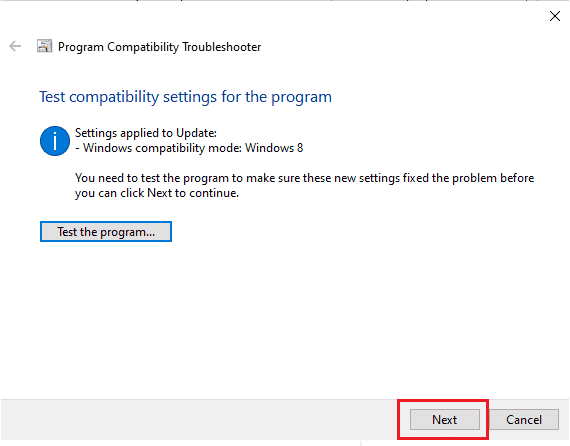
5א. אם הגדרה זו פותרת את הבעיה שלך, בחר כן, שמור את ההגדרות הללו עבור תוכנית זו.
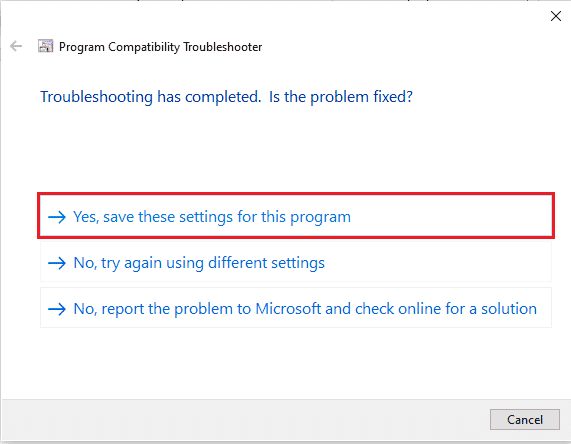
5ב. לחלופין, אם הבעיה נמשכת, בצע את השלבים המוזכרים להלן כדי לתקן את אותו הדבר.
קרא גם:כיצד לשתף מסך בנטפליקס בדיסקורד
1E. סגור יישומים אחרים
אם תפעיל כל משחק מתקדם אחר ברקע בנוסף ל-Discord, זה יוביל לשגיאה 1105 Discord. מספר אפליקציות רקע צורכות משאבי מעבד רבים, ואם ברצונך לפתור את זה, עליך לסגור את כל שאר תוכניות הרקע והיישומים לפי ההוראות במדריך שלנו כיצד לסיים משימה ב-Windows 10.

1F. עדכן את Windows
כמו כן, אם יש באגים במחשב האישי שלך, ניתן לתקן אותם רק לאחר א עדכון חלונות. מיקרוסופט משחררת עדכונים קבועים לתיקון כל הבאגים הללו ובכך ממיין את שגיאת Discord 1105. לפיכך, ודא אם עדכנת את מערכת ההפעלה של Windows שלך ואם עדכונים ממתינים בפעולה, השתמש במדריך שלנו כיצד להוריד ולהתקין את העדכון האחרון של Windows 10

לאחר עדכון מערכת ההפעלה של Windows, בדוק אם אתה יכול לתקן את קוד השגיאה הנדון.
1G. עדכון מנהל התקן GPU
אם אתה מתמודד עם התנגשויות השקה בזמן השקת המשחק בדיסקורד, ודא שאתה משתמש בעדכון גרסת מנהלי ההתקן, שכן הם משמשים כקישור בין החומרה למערכת ההפעלה שלך PC. משתמשים רבים הציעו שעדכון מנהלי התקנים תיקן את שגיאה 1105 Discord. קרא ויישם את השלבים המפורטים במדריך שלנו 4 דרכים לעדכן מנהלי התקנים גרפיים ב-Windows 10 לעשות זאת.

1H. התקן מחדש מנהל התקן GPU
אם אתה עדיין מתמודד עם שגיאת Discord 1105 לאחר עדכון מנהלי ההתקן של ה-GPU שלך, התקן מחדש מנהלי התקנים כדי לתקן בעיות אי-תאימות. אתה יכול בקלות להתקין מחדש מנהלי התקנים גרפיים לפי ההוראות במדריך שלנו כיצד להסיר ולהתקין מחדש מנהלי התקנים ב- Windows 10.

קרא גם:תקן נקודה אדומה על סמל דיסקורד ב-Windows 10
1I. השבת את האנטי וירוס באופן זמני (אם ישים)
תוכנית האנטי-וירוס שלך עלולה למנוע בטעות תכונות מעודכנות של אפליקציות Windows כמו Discord. בעיות תאימות רבות מזוהות על ידי מספר משתמשי Windows שקשה לסבול ולתקן. מומלץ להשבית כל תוכנת אנטי-וירוס מובנית או של צד שלישי באופן זמני כדי לפתור שגיאה 1105 Discord. קרא את המדריך שלנו על כיצד להשבית את האנטי וירוס באופן זמני ב- Windows 10 ופעל לפי ההוראות כדי להשבית את תוכנית האנטי-וירוס באופן זמני במחשב.
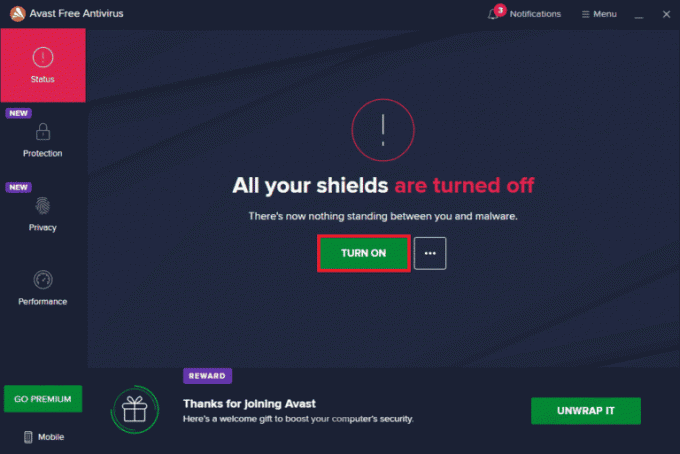
1J. השבת את חומת האש של Windows Defender (לא מומלץ)
לפעמים, חומת האש של Windows Defender במחשב שלך עשויה למנוע גישת Discord, מסיבות אבטחה מסוימות. אם במקרה, תכונה זו נחסמה על ידי חומת האש של Windows Defender, עליך להפעיל אותה או להשבית את אבטחת חומת האש באופן זמני מהמחשב שלך. אם אינך יודע כיצד להשבית את חומת האש של Windows Defender, המדריך שלנו בנושא כיצד להשבית את חומת האש של Windows 10 יעזור לך לעשות זאת. אתה יכול גם לרשום את Discord על ידי ביצוע המדריך שלנו אפשר או חסום אפליקציות דרך חומת האש של Windows

1K. אפס את הגדרות הרשת
למרות עדכון מנהלי ההתקנים הגרפיים והשבתת חבילות האבטחה, נסה לאפס את הגדרות הרשת אם אף אחת מהשיטות לא עזרה לך לתקן את שגיאה 1105 Discord. כדי לעשות זאת, עקוב אחר המדריך שלנו כיצד לאפס את הגדרות הרשת ב- Windows 10
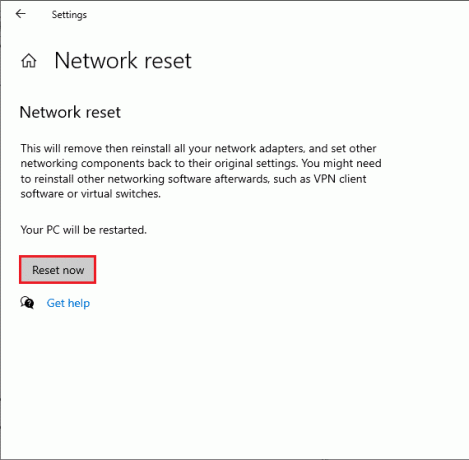
שיטה 2: עדכן את Discord
מספר משתמשים דיווחו שניתן לפתור את שגיאת Discord 1105 על ידי עדכון אפליקציית Discord המיושנת. כדי לעדכן את Discord, סגור את כל התהליכים הקשורים ל-Discord במחשב, עדכן את האפליקציה והפעל אותה מחדש מאוחר יותר.
1. לחץ על מפתח Windows, הקלד %LocalAppData% ולחץ על לִפְתוֹחַ.
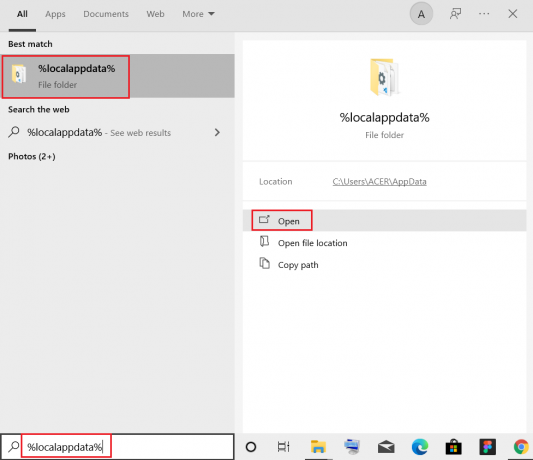
2. כעת, לחץ פעמיים על מַחֲלוֹקֶת תיקייה כדי לפתוח אותה.
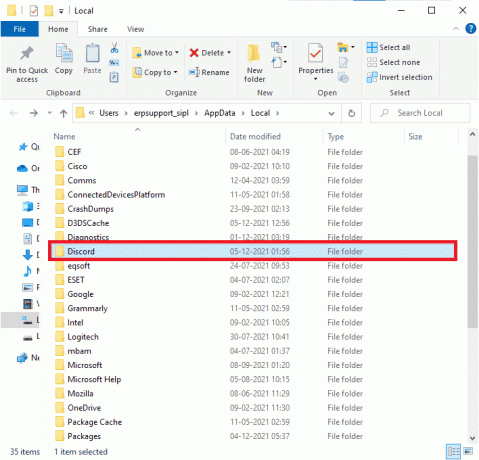
3. כעת, לחץ פעמיים כדי להפעיל את עדכון הגש בקשה והמתן עד להשלמת התהליך.
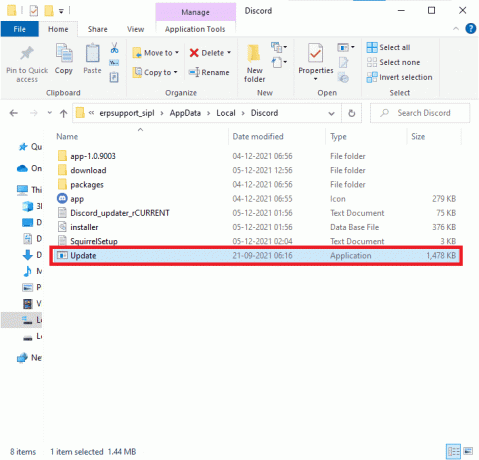
4. לבסוף, הפעל מחדש מַחֲלוֹקֶת אפליקציה.
קרא גם:תקן את שיתוף מסך Discord אודיו לא עובד
שיטה 3: נקה את מטמון הדיסקורד
ניקוי קבצים זמניים של Discord יעזור לך לפתור את שגיאה 1105 Discord בקלות. בצע את השלבים המוזכרים להלן כדי לנקות את המטמון של Discord.
1. יציאה מה- אפליקציית דיסקורד.
2. לחץ על מקש Windows, הקלד %appdata% ולחץ על לִפְתוֹחַ.

3. כעת, לחץ לחיצה ימנית על מַחֲלוֹקֶת תיקיה ובחר את ה לִמְחוֹק אפשרות להסיר אותם.
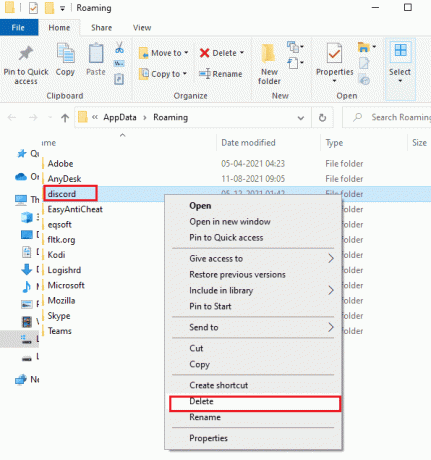
4. שוב, לחץ על מקש Windows וסוג %LocalAppData%.
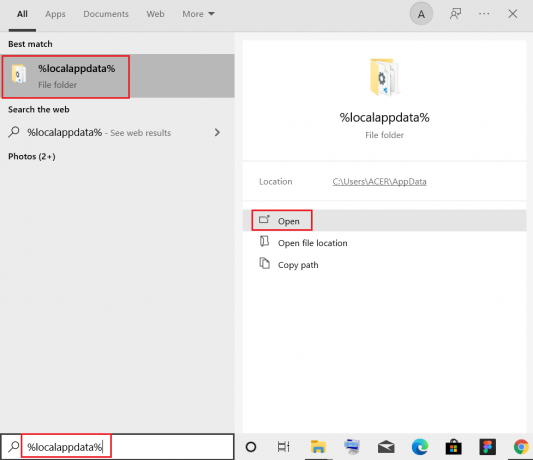
5. למצוא את ה תיקיית דיסקורד ו לִמְחוֹק זה כמו שעשית קודם לכן.
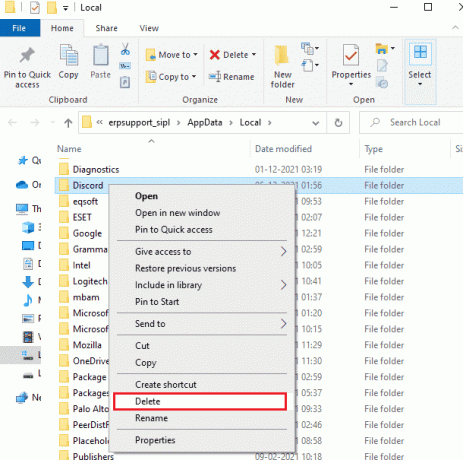
6. סוף כל סוף, אתחולהמחשב האישי.
כעת, מחקת בהצלחה קובצי תצורה פגומים של Discord מהמחשב שלך. לאחר מכן, בדוק אם תיקנת את קוד השגיאה של Discord.
שיטה 4: תיקון קבצים פגומים
אם אתה חווה שגיאת Discord 1105 לאחרונה, יש כמה סיכויים שקבצי המחשב שלך נפגמו או ניזוקו. למרבה המזל, למחשב Windows 10 שלך יש כלי תיקון מובנים כמו SFC (בודק קבצי מערכת) ו DISM (פריסה וניהול תמונות) שיעזור לך לתקן את כל הקבצים הפגומים. קרא את המדריך שלנו על כיצד לתקן קבצי מערכת ב-Windows 10 ובצע את השלבים לפי ההוראות כדי לתקן את כל הקבצים הפגומים שלך.
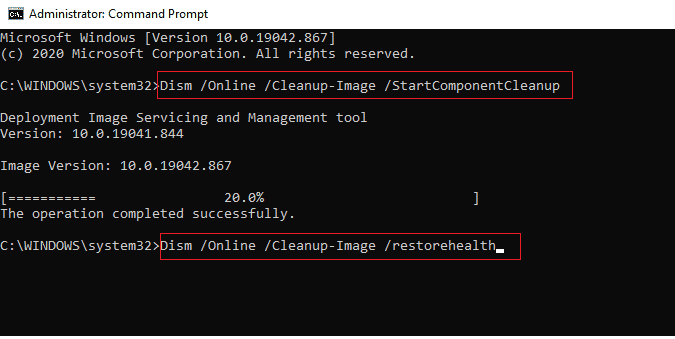
קרא גם:איך לצטט מישהו בדיסקורד
שיטה 5: הפעל סריקת תוכנות זדוניות
אם במקרה, התקפת הווירוס היא חמורה מאוד, אינך יכול להתחבר לרשת כלשהי באופן רציף כלל מה שמוביל לשגיאה 1105 Discord. כדי לפתור את הבעיה, עליך להסיר את הווירוס או התוכנה הזדונית לחלוטין ממחשב Windows 10 שלך. מומלץ לסרוק את המחשב לפי ההוראות במדריך שלנו כיצד אוכל להפעיל סריקת וירוסים במחשב שלי?
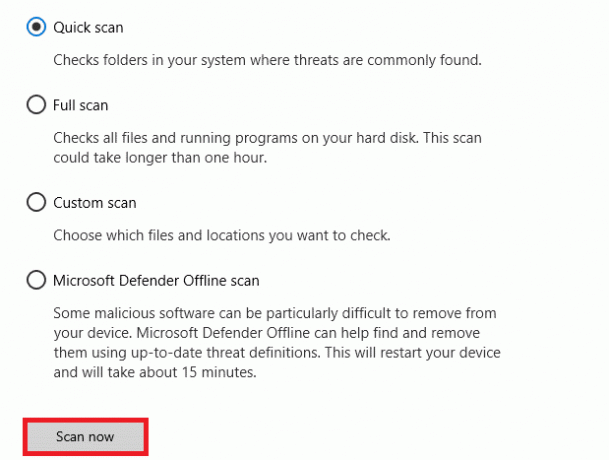
כמו כן, אם אתה רוצה להסיר תוכנות זדוניות מהמחשב שלך, עיין במדריך שלנו כיצד להסיר תוכנה זדונית מהמחשב שלך ב-Windows 10. לאחר שהסרת את כל הווירוסים מהמחשב שלך, התחבר ל-Discord ובדוק אם אתה מתמודד שוב עם קוד השגיאה של Discord.
שיטה 6: השבת את שרת ה-Proxy
לפעמים, עם תצורות רשת לא מתאימות במחשב Windows 10 שלך, תתמודד עם שגיאה 1105 Discord. אם התקנת שירות VPN כלשהו או משתמש בשרתי פרוקסי במחשב האישי שלך, קרא את המדריך שלנו בנושא כיצד להשבית VPN ו-Proxy ב-Windows 10 וליישם את השלבים לפי ההוראות במאמר.

לאחר השבתת לקוח ה-VPN ושרתי ה-proxy, בדוק אם תיקנת את קוד השגיאה הנדון. ובכל זאת, אם אתה נתקל באותה בעיה, נסה להתחבר ל-a נקודת גישה סלולרית.
קרא גם:כיצד לתקן את הדיסקורד ממשיך לקפוא
שיטה 7: השתמש ב-Google DNS
מערכת שמות דומיין (DNS) עוזרת למחשב שלך ליצור חיבור רשת בין צד הלקוח לשרת. מומחים טכניים רבים הציעו ששימוש בכתובות DNS של Google עזר להם לתקן את קוד השגיאה של Discord 1105. כדי לעשות זאת, עקוב אחר המדריך שלנו כיצד לשנות הגדרות DNS ב- Windows 10.
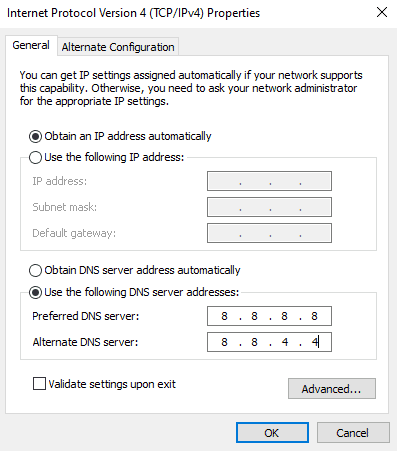
שיטה 8: אפס את הגדרות הקול
חלק מהמשתמשים הציעו שאיפוס הגדרות הקול ב-Discord, עזר להם לפתור את קוד השגיאה של Discord 1105. למרות שזה אולי נשמע מוזר, שווה לנסות. בצע את השלבים המוזכרים להלן כדי ליישם את אותו הדבר.
1. לְהַשִׁיק מַחֲלוֹקֶת ופתוח הגדרות כפי שהורה בשיטות לעיל.
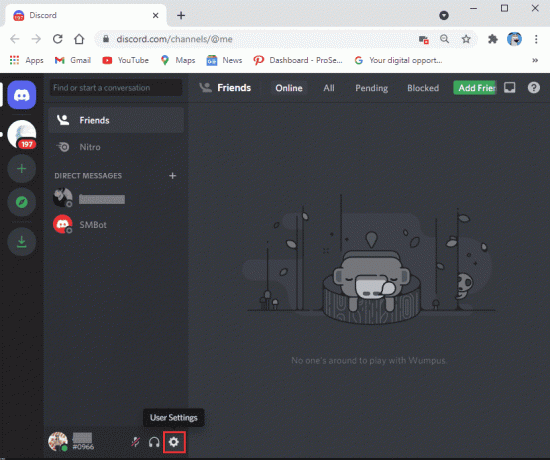
2. עבור אל לשונית קול ווידאו מהפאנל בצד שמאל.
3. תַחַת הגדרות קול, גרור את מחוון עוצמת הקול של הקלט לערך גבוה.
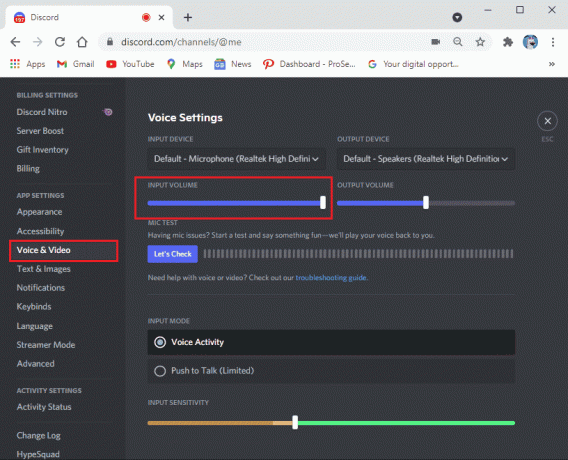
4. עַכשָׁיו אפס את הגדרות הקול על דיסקורד. גלול למטה על מסך קול ווידאו ולחץ על אפס את הגדרות הקול.
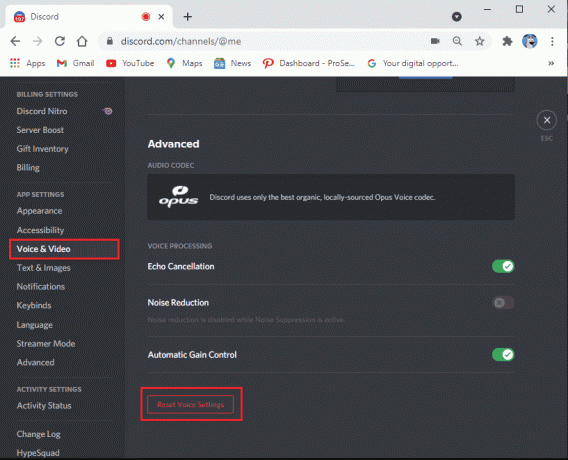
5. לבסוף, יופיע חלון אישור; לחץ על בסדר כדי לאשר.
הפעל מחדש את Discord כדי לבדוק אם הצלחת לתקן את קוד השגיאה של Discord 1105 במחשב Windows 10.
קרא גם:כיצד להגדיר DM קבוצתי בדיסקורד
שיטה 9: התקן מחדש את Discord
אם אף אחת מהשיטות לא עזרה לך, נסה להתקין מחדש את התוכנה אם אפשר. כאשר אתה מתקין מחדש את Discord, ההגדרה התצורה וכל ההגדרות יתרעננו, ומכאן שיש יותר סיכויים שתשיג תיקון לשגיאה 1105 Discord.
1. הקש על מקשי Windows + I יחד כדי לפתוח את Windows הגדרות.
2. לחץ על אפליקציות הגדרה.
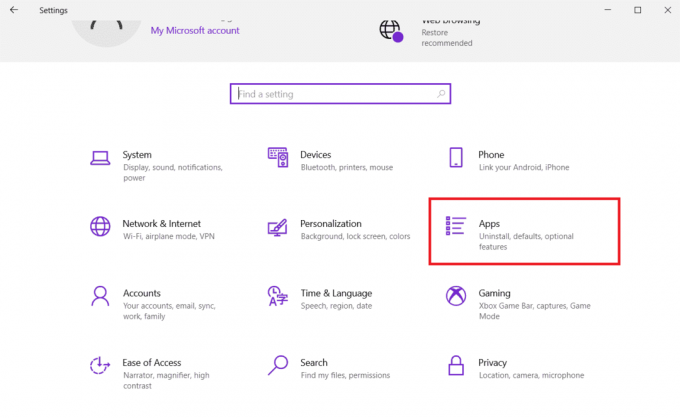
3. בתוך ה אפליקציות ותכונות כרטיסיית, אתר ולחץ מַחֲלוֹקֶת. לאחר מכן, לחץ על הסר את ההתקנה לַחְצָן.

4. עקוב אחרי הוראות על המסך כדי להשלים את הסרת ההתקנה.
5. לאחר מכן, הקש מקשי Windows + E בו זמנית לפתוח מנהל קבצים.
6. נווט אל הקטע הבא נָתִיב משורת הכתובת.
C:\Users\USERNAME\AppData\Local.
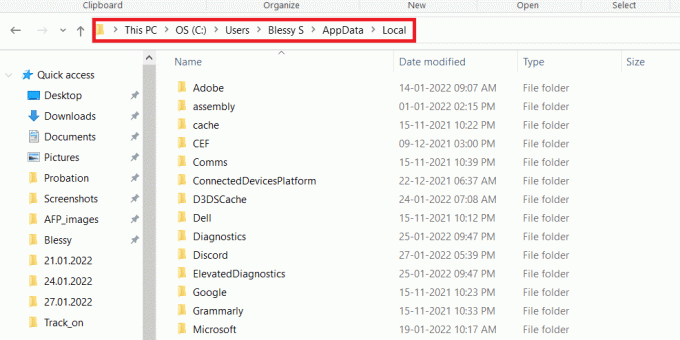
7. לחץ לחיצה ימנית על מַחֲלוֹקֶת ובחר את לִמְחוֹק אוֹפְּצִיָה.
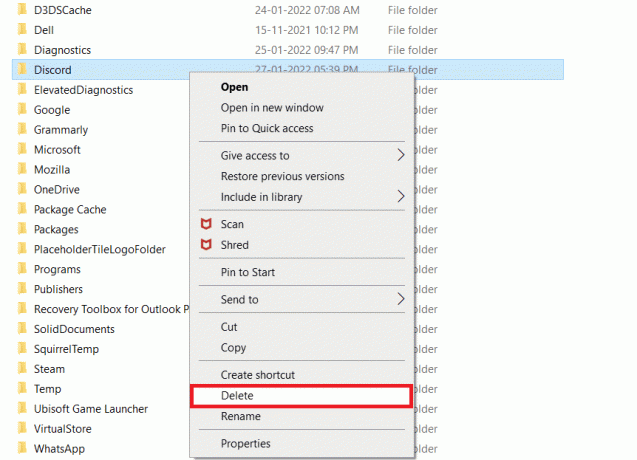
8. כעת עבור אל אתר דיסקורד ולחץ על הורד עבור Windows לַחְצָן.

9. פתח את ההורדה DiscordSetup.exe קובץ והתקן את התוכנה.

10. הוא יתעדכן אוטומטית גם בכל פעם שתפעיל את האפליקציה.
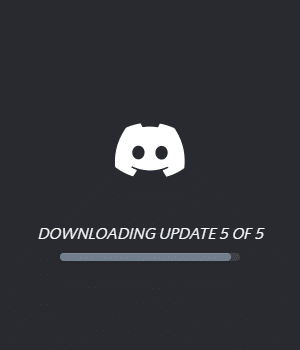
לאחר שהתקנת מחדש את Discord, כל הבעיות הקשורות ייעלמו כעת.
שיטה 10: השתמש ברשת VPN
לדיסקורד אין שרתים בכל המדינות. אם אתה גר במדינה שבה השרתים אינם ממוקמים, תתמודד עם שגיאת Discord 1105. כמו כן, מספר משתמשים מתחברים לאותו שרת רשת, מה שמוביל לפיגור בחיבור. השתמש באפליקציית Virtual Private Networking כדי לבחור שרת לבחירתך עבור החיבור. בצע את השלבים המפורטים כדי להתחבר ל-VPN ב-Windows 10 ולתקן קודי שגיאה של Discord.
הערה: מומלץ להשתמש בשירותי ה-VPN הטובים ביותר כמו NordVPN, Hola VPN TunnelBearVPN ו-SurfShark VPN, מכיוון שהם יעילים לשימוש.
1. הקש על מקשי Windows + I יחד להשקה הגדרות.
2. בחר רשת ואינטרנט הגדרה.
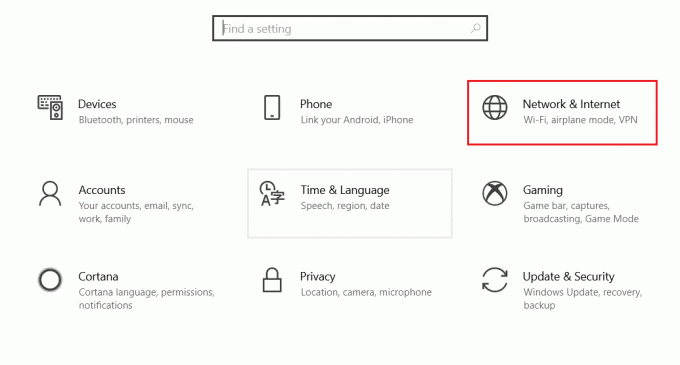
3. לחץ על VPN בחלונית השמאלית ולאחר מכן, לחץ על לְחַבֵּר כפתור המתאים לשלך לקוח VPN.

4. לאחר מכן, הפעל מחדש מַחֲלוֹקֶת.
תהנה משירות דיסקורד ללא הפרעה בעזרת חיבור VPN לפי ההוראות לעיל.
קרא גם: Fix Discord ממשיך להתרסק
שיטה 11: צור קשר עם תמיכת דיסקורד
אם לא הצלחת לטפל בשגיאה 1105 Discord באמצעות הפתרונות המפורטים לעיל, עליך לפנות תמיכה בדיסקורד.
1. היכנס לאפליקציית Discord או לאתר באמצעות פרטי הכניסה שלך.
2. כעת נווט אל שלח דף בקשה.
3. מהתפריט הנפתח, בחר התמיכה שאתה צריך ו השלם את הטופס להגיש את הבקשה.
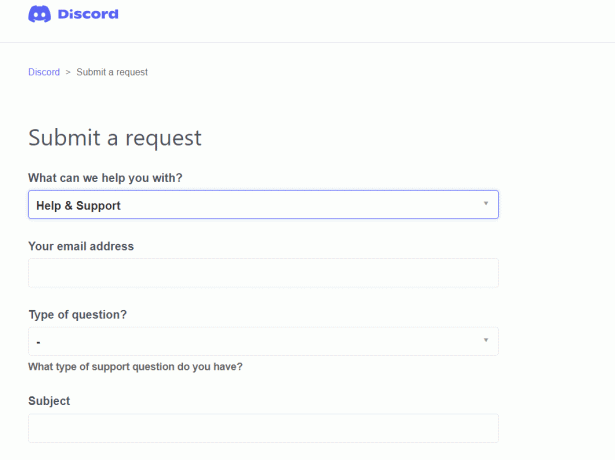
4. כעת, לחץ על כפתור שלח בקשה בתחתית הדף.
הערה: ציין את קוד שגיאה של דיסקורד 1105 בכרטיס התמיכה, כמו גם בפעולה שביצעת שגרמה לשגיאה זו להופיע על המסך.
תמיכת דיסקורד תבדוק את הבעיה ותנסה לפתור את הבעיה עבורך.
מוּמלָץ:
- כיצד להוסיף תמונות בסרטון TikTok ללא מצגת
- כיצד אוכל לגשת לחשבון Epic Games שלי
- תקן את שיתוף מסך Discord לא עובד ב-Windows 10
- כיצד לעבור בין מספר חשבונות בדיסקורד
אנו מקווים שהמדריך הזה היה מועיל והיית לומד כיצד לתקן שגיאה 1105 דיסקורד ב-Windows 10. ספר לנו כיצד מאמר זה עזר לך בצורה הטובה ביותר. כמו כן, אם יש לך שאלות/הצעות כלשהן לגבי מאמר זה, אל תהסס להשאיר אותן בקטע ההערות.



